1.认识示教器
示教器是人机交互接口,操作者可通过它对机器人进行编程调试或手动操纵机器人移动。
1)示教器组成
示教器由连接电缆、触控屏、急停按钮、手动操作杆、数据备份用USB接口、使能键、触控笔放置位、示教器复位键组成,如图8-37所示。

图8-37 示教器
通常我们用左手持示教器,右手操作示教笔,示教器整体放在左手小臂内侧,如图8-38所示。手持示教器按钮功能如图8-39所示。
2)示教器主界面
示教器主界面由菜单栏、状态栏、通知栏、快捷菜单栏和任务栏组成,如图8-40所示。
在示教器主界面点击菜单栏后出现下拉菜单选项,如图8-41所示。
在示教器主界面点击通知栏后出现通知窗口,显示机器人程序消息,提示操作员进行适当操作,帮助程序有效执行,如图8-42所示。

图8-38 手持示教器标准姿态
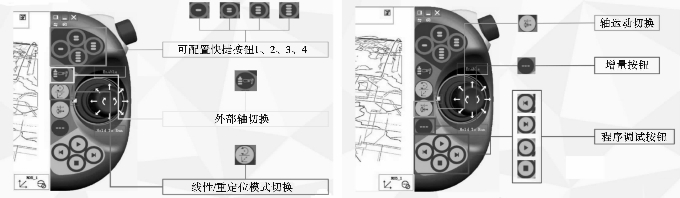
图8-39 手持示教器按钮功能

图8-40 主界面
状态栏(见图8-43)显示与系统有关的重要信息,例如电机开启/关闭、机器人运行状态等。
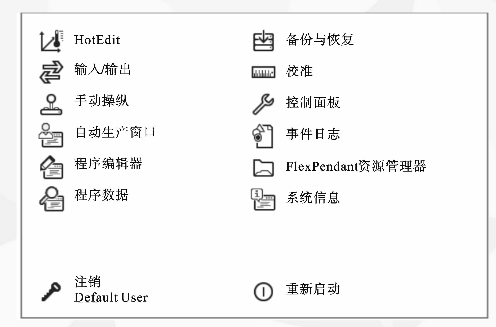
图8-41 菜单栏
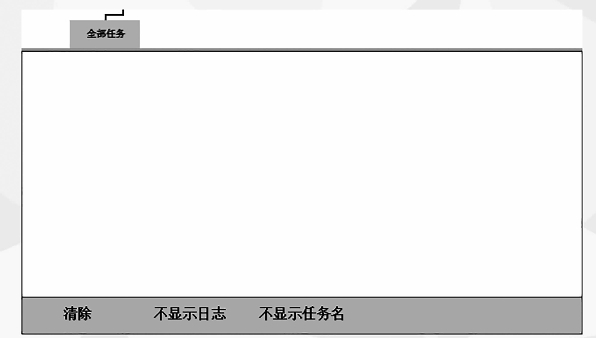
图8-42 通知栏
任务栏通过ABB菜单可打开多个(最多六个)任务视图,但一次仅可操作一个。(www.daowen.com)
使能键位于示教器操作杆的右侧,分为两挡。在手动状态下按下第一挡后机器人将处于“电机开启”状态。只有按下使能键并保持在“电机开启”状态才可以对机器人进行手动操作和程序调试,如图8-44所示。按下第二挡,机器人会处于“防护装置停止”状态,如图8-45所示。当发生危险时,人本能地将使能键松开或按紧,这两种情况下机器人会立刻停止,保证人身与设备的安全。
2.系统备份与恢复
为了避免操作人员对机器人系统文件误删除所引起的故障,通常在操作前应先备份当前机器人系统。此外,当机器人系统无法重启时,可以通过恢复机器人系统的备份文件解决。机器人系统备份包含系统参数和所有存储在运行内存中的RAPID程序。但要注意的是系统备份具有唯一性,即备份系统、恢复系统只能在同一个机器人中进行,不能将一个机器人的备份系统恢复到另一个机器人中,否则会引起故障。
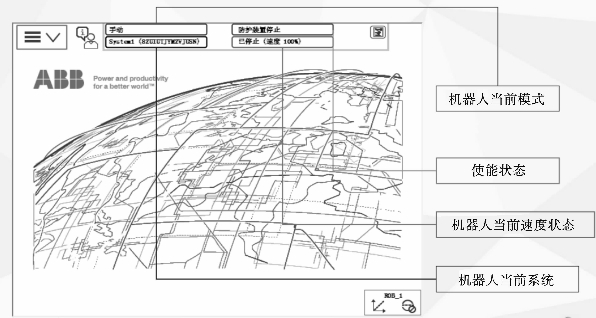
图8-43 状态栏
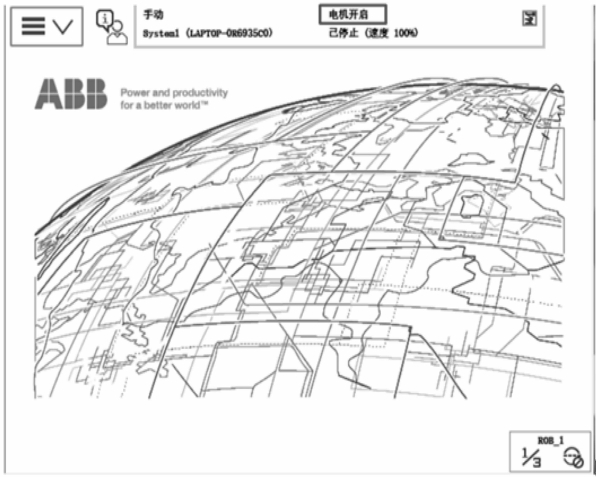
图8-44 电机开启
系统备份具体步骤如下:
(1)单击示教器ABB菜单栏;
(2)进入主界面后选择“备份与恢复”选项;
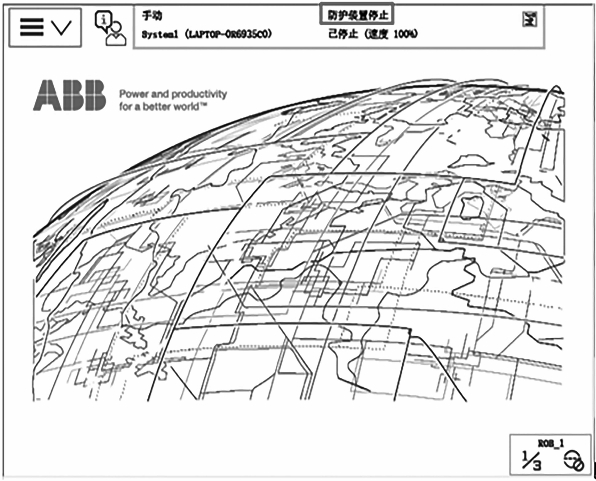
图8-45 防护装置停止
(3)单击“备份当前系统…”,进入备份界面中,单击“ABC…”按钮可设置系统备份文件的名称,单击“…”按钮选择存放备份文件的位置;
(4)单击“备份”按钮,即可对机器人系统进行备份;
(5)界面出现“创建备份请等待!”,等待界面消失即完成机器人系统备份。
系统恢复操作步骤如下:
(1)将外部存储设备与示教器相连接,单击示教器ABB菜单栏;
(2)进入主界面后选择“备份与恢复”选项;
(3)单击“恢复系统…”;
(4)单击进入备份恢复界面中,单击“…”按钮可以选择恢复备份文件的位置;
(5)选定恢复备份的文件夹,后单击“确定”;
(6)恢复路径选择成功,单击“恢复”;
(7)在跳出的“恢复”对话框中选择“是”。
免责声明:以上内容源自网络,版权归原作者所有,如有侵犯您的原创版权请告知,我们将尽快删除相关内容。








